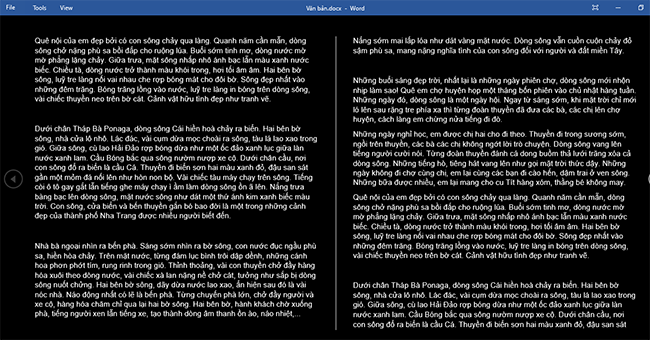Chế độ nền tối (màu đen) hiện nay được sử dụng trên rất nhiều ứng dụng, phần mềm bởi tính dễ đọc và đỡ mỏi mắt khi xem văn bản ở nơi ánh sáng yếu hoặc vào ban đêm. Khi đó giao diện văn bản sẽ đổi sang nền đen và chữ chuyển sang màu trắng. Nếu bạn muốn đọc văn bản với chế độ nền tối trong Word thì cách thực hiện cũng rất đơn giản. Hãy theo dõi bài viết sau để biết cách thực hiện nhé.
Bước 1: Để chuyển Word sang nền đen, đầu tiên các bạn cần mở file Word lên. Sau đó các bạn chọn thẻ View trên thanh công cụ. Sau đó các bạn nhấn vào Read Mode tại mục Views.

Bước 2: Lúc này, Word đã được chuyển sang chế độ đọc. Tại đây ta sẽ chỉ đọc được văn bản mà không thể chỉnh sửa dữ liệu được. Tuy nhiên các bạn chưa thể chỉnh màu nền thành màu đen mà cần chuyển sang chế độ Column Layout mới chuyển được. Để chuyển, các bạn cần chọn thẻ View trên thanh công cụ.

Bước 3: Thanh cuộn hiện ra, các bạn chọn mục Layout => Column Layout.

Bước 4: Tiếp theo, để chuyển màu nền thành màu đen, các bạn chọn thẻ View trên thanh công cụ. Thanh cuộn hiện ra các bạn chọn mục Page Color => Inverse.

Chỉ cần như vậy là màu nền văn bản đã được chuyển thành màu đen và chữ được chuyển thành màu trắng để dễ nhìn. Màu nền đen rất được ưa chuộng khi phải đọc văn bản vào ban đêm.

Ngoài màu đen ra, các bạn còn có thể chuyển màu nền văn bản thành màu nâu đỏ bằng cách chọn thẻ View => Page Color => Sepia.

Bước 5: Tiếp theo, để đọc văn bản dễ dàng hơn, các bạn có thể ẩn thanh công cụ đi bằng cách nhấn vào biểu tượng của Auto-hide Reading Toolbar ở góc phía trên bên phải màn hình.
Còn nếu muốn thoát khỏi chế độ đọc văn bản thì các bạn chỉ cần nhấn phím Esc ở góc phía trên bên trái màn hình là được.

Như vậy, bài viết trên đã hướng dẫn các bạn cách chuyển màu nền văn bản Word thành màu đen. Hiện tính năng đổi màu nền tối văn bản mới được trang bị trên các phiên bản Office 2019 và Office 365. Hy vọng trong thời gian tới các phiên bản Office cũ sẽ được cập nhật tính năng này!
Xem thêm
Cách chèn nội dung file PDF vào Word nhanh và đơn giản nhất
Tải về (file Word) mẫu biên bản báo mất hóa đơn GTGT liên 2
Cách đơn giản để chuyển nội dung từ Powerpoint sang Word